word 2010 打开乱码的解决方法
发布时间:2017-02-14 17:42
相关话题
word是现在这个时代中被广泛运用的三大办公软件之一,word里面有各种各样的功能可以帮助用户进行数据编辑以及处理,其中解决打开乱码功能为常用,下面是小编带来的关于word 2010 打开乱码的解决方法,希望阅读过后对你有所启发!
word 2010 打开乱码的解决方法:
打开乱码解决步骤1:首先,乱码的原因就是因为内容的编码格式和word规定的不一样!这一点是清楚的,万变不离其宗。所以,不管字母乱码还是汉字乱码,采用“删除内容格式法”,都可以解决乱码的现象!
打开【文件】——【选项】,如图:
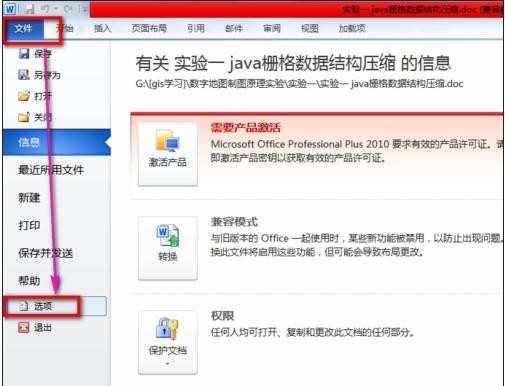
打开乱码解决步骤2:在选项卡设置里边,找到【高级】——取消对“【使用智能段落范围选择】”复选框的勾选,然后单击【确定】按钮,目的是为了修复文件,下面修复文件!
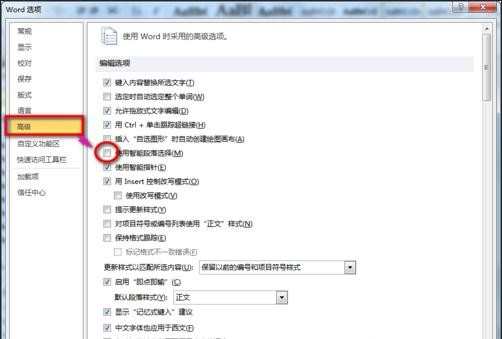
打开乱码解决步骤3:全选乱码文件——复制(将所有的乱码内容复制到新的文档里边,为了粘贴的时候去除格式)
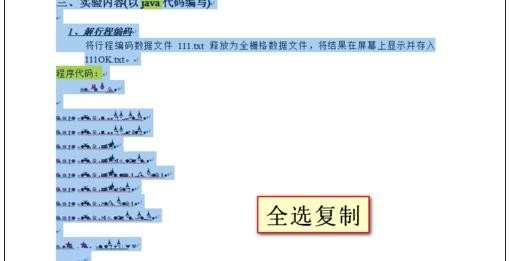
打开乱码解决步骤4:新建一个文档 【文件】——【新建】——【空白文档】,如图
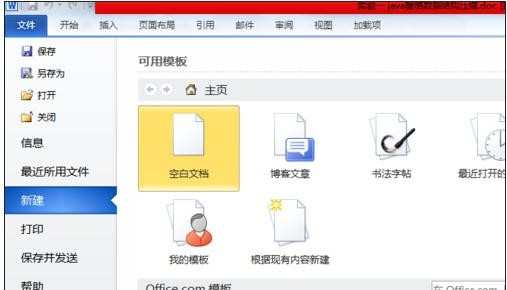
打开乱码解决步骤5:粘贴复制内容到新建好的空白文档!这里必须注意:粘贴后,选择【仅保留文本】,这样所有文字的格式将会被移除,如图

打开乱码解决步骤6:选择“仅保留文本”后,保存文档,文档格式已经被删除了,乱码就被解决了,清除文档格式后排序会有些变化,不过也是很整洁的啦!结果如图
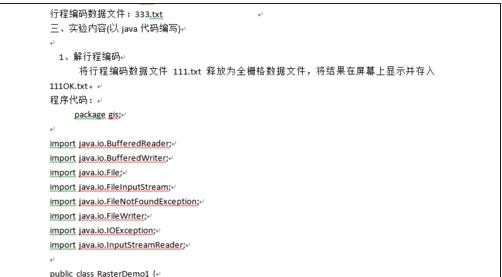
看了word 2010 打开乱码的解决方法还看了:
1.解决word文档乱码怎么办的方法
2.word出现乱码怎么办
3.word2010打开报错的解决方法
4.解决word文件乱码的方法
5.解决word文件乱码怎么办的技巧
6.如何解决word2010不能用低版本打开
7.解决word2010打开慢的七种方法

word 2010 打开乱码的解决方法的评论条评论